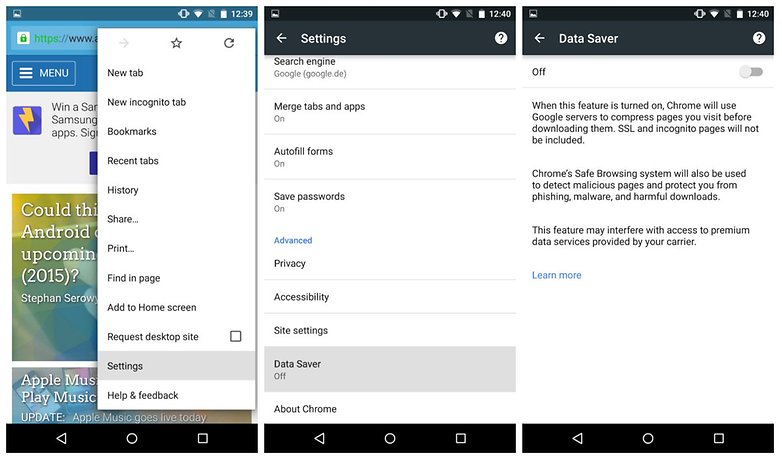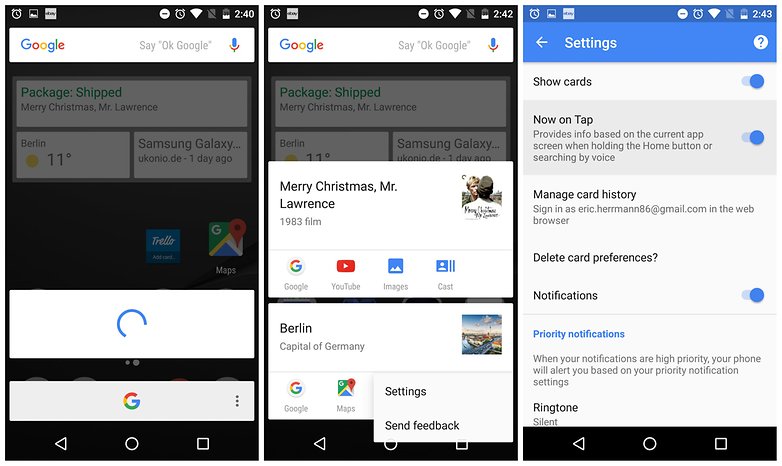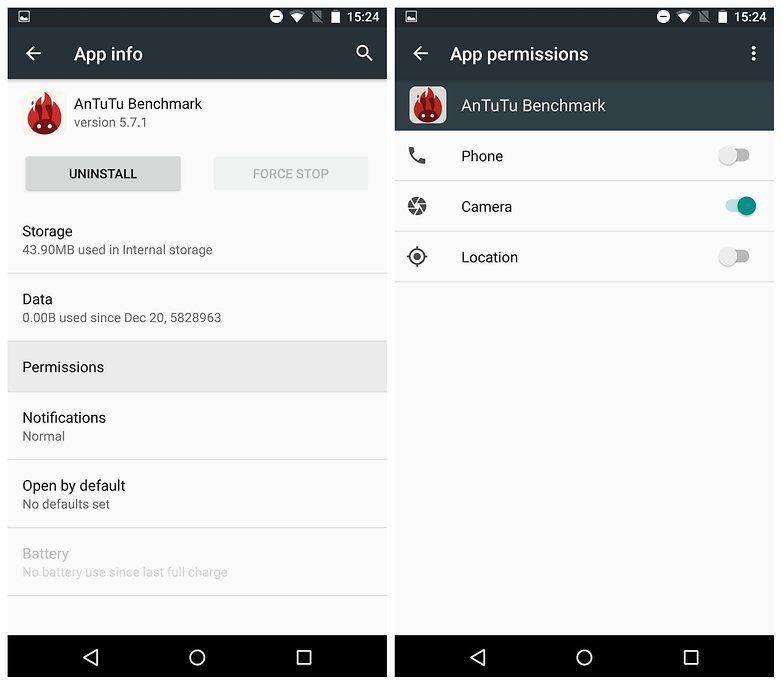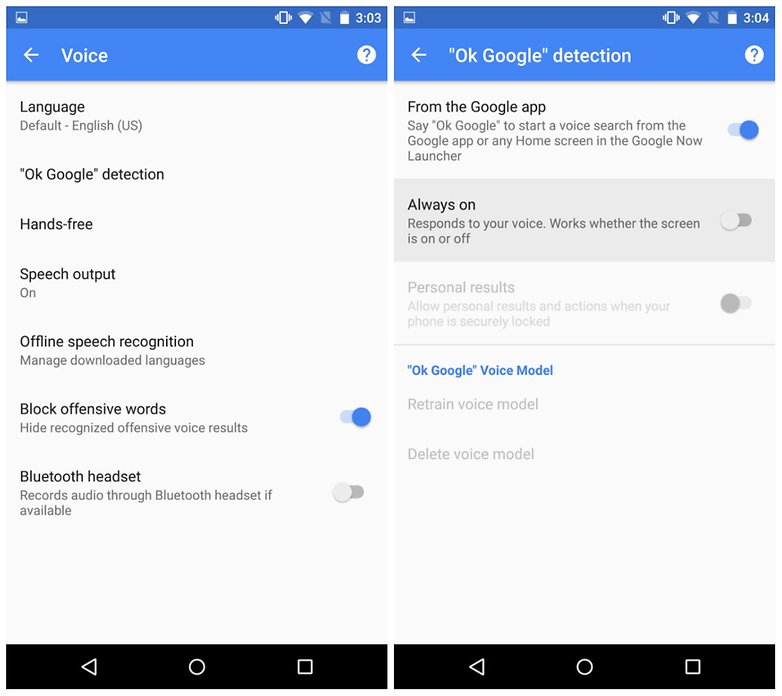သင္မသိေသးတဲ့ Andriod မွာသံုးႏုိင္တဲ့ ေကာင္းမြန္တဲ့ အရာေတြ အမ်ား ႀကီးရွိေနပါတယ္။ custom ROMs အတြက္ launchers ၊ apps ၊ LED notifications ၊ gesture controls ၊ icon packs နဲ႕ tweaks စတဲ့ သင့္ကိုေပ်ာ္ေအာင္ လုပ္ေပးႏုိင္တဲ့ အရာေတြ အမ်ားအျပား ရွိပါတယ္။ Android ပိုင္ရွင္ေတြ ႀကိဳးစား ၾကည့္သင့္တဲ့ အရာေလး ကိုးခုကို တင္ျပေပးသြားပါ့မယ္။
1. Supercharge your Wi-Fi
သင့္ရဲ႕ အခ်ိန္နဲ႔ ေငြေတြကို data usage ေလွ်ာ့ခ်ျခင္း အားျဖင့္ သက္သာ ေစႏုိင္ေအာင္လုပ္ဖို႔ Chrome ကို ေျပာလို႔ ရတယ္ ဆိုတာ သင္သိ ပါသလား။ အမ်ားစုက မသိၾကပါဘူး။ အဲဒီလို လုပ္ျခင္းအားျဖင့္ ကၽြန္ေတာ္ဆိုရင္ ၿပီးခဲ့တဲ့ လက data usage ၃၀ ရာခိုင္ႏႈန္းအထိ ျဖတ္ေတာက္ႏုိင္ ခဲ့ပါတယ္။ လြယ္လြယ္ေလးပါပဲ။ Chrome > Settings > Data Saver ဆီသြားၿပီးေတာ့ ဖြင့္လိုက္ပါ။
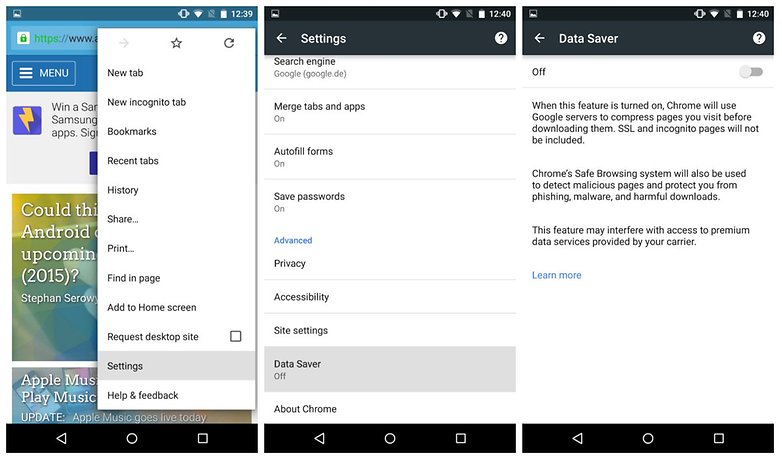
သင့္ရဲ႕ဖုန္းကို sleep ျဖစ္ေနခ်ိန္မွာ Wi-Fi ဖြင့္ထားဖို႔လည္း ျပဳလုပ္ႏုိင္တယ္ ဆိုတာ သိပါသလား။ Settings > Wi-Fi > Advanced > Keep Wi-Fi ကို သြားျပီး Always လုပ္ထား လိုက္ပါ။
အဲဒီလိုလုပ္ျခင္း အားျဖင့္ sleep ျဖစ္ေနခ်ိန္မွာ download ဆြဲေပးႏုိင္မွာ ျဖစ္သလို ဘတ္ထရီ သက္တမ္းကိုလည္း သက္သာေစပါတယ္။ ဘာျဖစ္လို႔လဲ ဆိုေတာ့ ဖုန္းက sleep ကေန ျပန္ပြင့္လာတဲ့ အခါ Wi-Fi ကို ထပ္မံ ခ်ိတ္ဆက္ စရာ မလိုေတာ့ပါဘူး။
 2. Enable Google Now on Tap
2. Enable Google Now on Tap
Google Now on Tap ကို Android 6.0 Marshmallow မွာ မိတ္ဆက္ ခဲ့ပါတယ္။ သင့္ရဲ႕ screen ေပၚမွာရွိတဲ့ contextual information ေတြကို ရိုက္ရွာ ေနစရာမလိုေအာင္ လုပ္ေဆာင္ ေပးပါတယ္။ အနည္းဆံုးေတာ့ သင္ဟာ Android Marshmallow ရွိရပါမယ္။
Google Now on Tap ကို ဖြင့္ဖုိ႔ အတြက္ Settings > Google > Search & now > Voice ဆီကို သြားပါ။ ဖြင့္လိုက္ပါ။ ျပီးရင္ေတာ့ သံုးလို႔ရပါၿပီ။ Now on Tap ကို ပိတ္ခ်င္ ရင္ေတာ့ home button ကို ဖိထား လုိက္ရင္ menu ေပၚလာမွာပါ။ three-dotted icon ေလးကို ႏွိပ္ၿပီး Settings ထဲမွာ ပိတ္ႏုိင္ပါၿပီ။
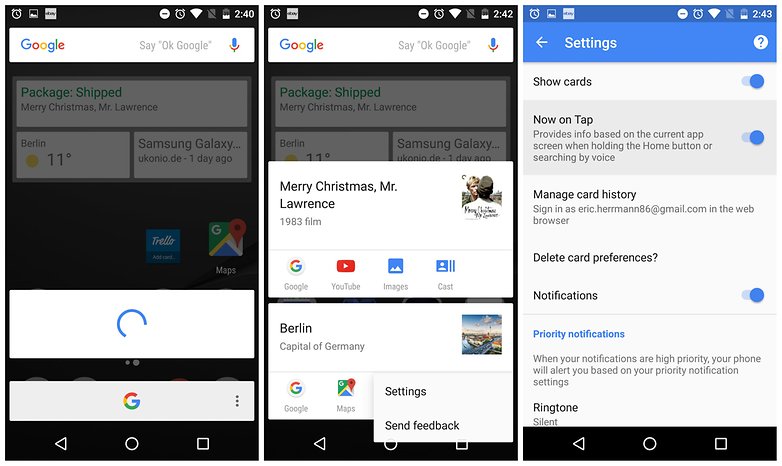 3. The battery optimizations
3. The battery optimizations
ဘယ္လို Android ပဲသံုးေနသည္ျဖစ္ေစ ဘတ္ထရီ သက္တမ္းကို ေကာင္းမြန္ေအာင္ လုပ္ႏုိင္တဲ့ နည္းေတြ အမ်ားႀကီးပါပဲ။ ပထမဆံုး ကေတာ့ ‘ambient display’ သို႔မဟုတ္ ‘adaptive brightness’ ကို ပိတ္ထား သင့္ပါတယ္။ ဘာလို႔လဲဆိုေတာ့ အလင္းေရာင္ အေျခအေနနဲ႔ ေျပာင္းေပး ေပမယ့္လည္း အျပည့္ အ၀ေတာ့ လုပ္ေဆာင္ႏုိင္ျခင္း မရွိလို႔ပါပဲ။
အလင္းေရာင္ကို သိဖို႔အတြက္ သံုးထားတဲ့ sensor ေတြဟာ လူသား မ်က္စိေလာက္ မတိက် ပါဘူး။ လက္ရွိ အေျခ အေနနဲ႔ ကိုက္ညီတဲ့ အလင္းကို သင္ပဲ ခ်ိန္သင့္ ပါတယ္။ ၿပီးေတာ့ display ဆိုတာက အားစားတဲ့ ေနရာ တစ္ခုလည္း ျဖစ္ေန ပါတယ္။ ဒါေၾကာင့္ အနိမ့္ဆံုးနဲ႔ အဆင္ေျပဆံုး ျဖစ္ေအာင္ ခ်ိန္သင့္ပါတယ္။

ထပ္ေျပာခ်င္ တာကေတာ့ အဓိက Android UI ေတြဟာ battery saving mode အခ်ိဳ႕နဲ႔ လာပါတယ္။ အားသာခ်က္ေတြက အမ်ိဳးမ်ိဳး ရွိေပမယ့္လည္း သင့္ရဲ႕ လိုအပ္ခ်က္နဲ႔ ကိုက္ညီမယ့္ ဟာကို ရွာေဖြ သင့္ပါတယ္။
ဥပမာအေနနဲ႔ Sony ရဲ႕ Stamina mode ဆိုရင္ performance ကို နည္းနည္းေလး ေျပာင္းေပးၿပီး သင့္အေနနဲ႔ တစ္ခ်ိန္လံုး အသံုးျပဳသင့္တဲ့ mode မ်ိဳးလည္း ျဖစ္ပါတယ္။
stock Android battery-saving function ေတြဟာ performance နဲ႔ app functionality ကို ေတာ္ေတာ္ေလး သက္ေရာက္မႈ ရွိပါတယ္။ ဒါေၾကာင့္ မလိုအပ္ဘဲ မသံုးမိဖို႔ ေျပာခ်င္ပါတယ္။
HTC ရဲ႕ Power Saver ဆိုရင္ option မ်ားစြာပါ၀င္ျပီး အျခားအရာေတြေလာက္ မတင္းက်ပ္ပါဘူး။
Setting ထဲ ၀င္ၾကည့္ျပီး ဘတ္ထရီရဲ႕ လုပ္ေဆာင္ခ်က္ေတြ ကိုလည္း စပ္စုၿပီး ဘတ္ထရီ၊ power နဲ႔ အျခားအရာ ေတြကိုလည္း ေလွ်ာက္ၾကည့္ ၾကည့္ပါ။
 4. Grant app permissions individually
4. Grant app permissions individually
Android Marshmallow ရေနၿပီလား။ စမ္းၾကည့္သင့္တဲ့ feature တစ္ခု ပါေနလို႔ပါ။ ဒါကေတာ့ granular app permissions ျဖစ္ပါတယ္။ အဲဒီ feature က သင့္ကို hardware သို႕မဟုတ္ data ကို သံုးဖို႔ apps permission ျပဳလုပ္ခြင့္ ေပးမွာ ျဖစ္ပါတယ္။ တကယ္လို႔ app တစ္ခုက microphone သံုးဖို႔ လိုမယ္ ဆိုရင္ သင့္ကို ခြင့္ျပဳ မလားဆိုတာကို ေမးမွာ ျဖစ္ပါတယ္။
Marshmallow မတုိင္ခင္ Android versions ေတြအတြက္ကေတာ့ Play Store ကေန downoload မဆြဲခင္မွာ သတ္မွတ္ရမွာပါ။ third-party apps ေတြက ပိတ္ထားလည္း ေဖာက္ဖ်က္ႏုိင္တယ္လို႔ ကၽြန္ေတာ္တို႔ ယူဆမိ ပါတယ္။ အခုေတာ့ သင့္စိတ္ႀကိဳက္ တစ္ခုျခင္း သတ္မွတ္ႏိုင္ပါၿပီ။ ႀကိဳးစားၾကည့္ပါ။
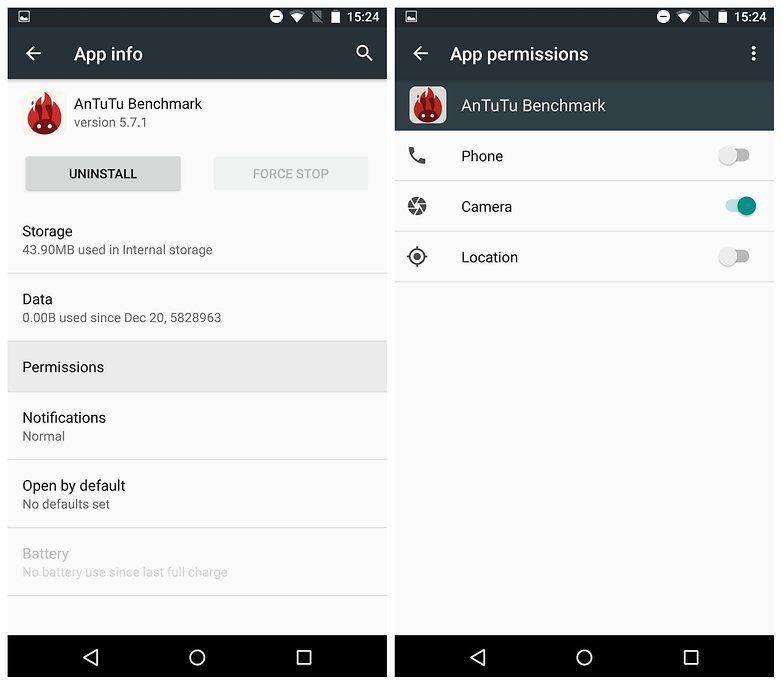 5. Use Google Now, enable always listening
5. Use Google Now, enable always listening
Google Now ဟာ virtual personal assistant အေနနဲ႔ လုပ္ေဆာင္ေပးၿပီး သင္လိုခ်င္တဲ့ အခ်က္ အလက္ေတြကို လြယ္ကူ လ်င္ျမန္စြာ ျပသေပး နိုင္ပါတယ္။ ဒါေပမယ့္ အဲဒီထက္ ပိုတာက Google Now က သင့္ရဲ႕ app ေတြနဲ႔ ဆက္သြယ္ႏုိင္ျခင္း၊ note လိုက္ႏုိင္ျခင္း၊ သတိေပးခ်က္ ေလးေတြ လုပ္ႏုိင္ျခင္း စတာေတြ ျပဳလုပ္ႏုိင္ ပါတယ္။
Google Now ကို သံုးၾကည့္ေလေလ ဘယ္ေလာက္ ေကာင္းတယ္ ဆိုတာ သိေလေလ ျဖစ္ပါတယ္။ ရိုးရိုး ရွင္းရွင္း ဥပမာေပး ရမယ္ ဆိုရင္ျဖင့္ ေန႔လည္ ခဏေမွးခ်င္တယ္ ဆိုပါစို႔။ အရမ္းကို ငိုက္ေနျပီး ေခါင္းငိုက္စိုက္ က်ေနၿပီ။ ဖုန္းကို ဖြင့္ၿပီးေတာ့ clock app ကို ဖြင့္စရာ မလိုေတာ့ပါဘူး။ ဘယ္ခ်ိန္ ျပန္ခ်င္လဲ၊ alarm သတ္မွတ္စရာ မလိုေတာ့ ပါဘူး။ “Okay Google, wake me up in two hours.” လို႔သာ ေျပာလိုက္ပါ။
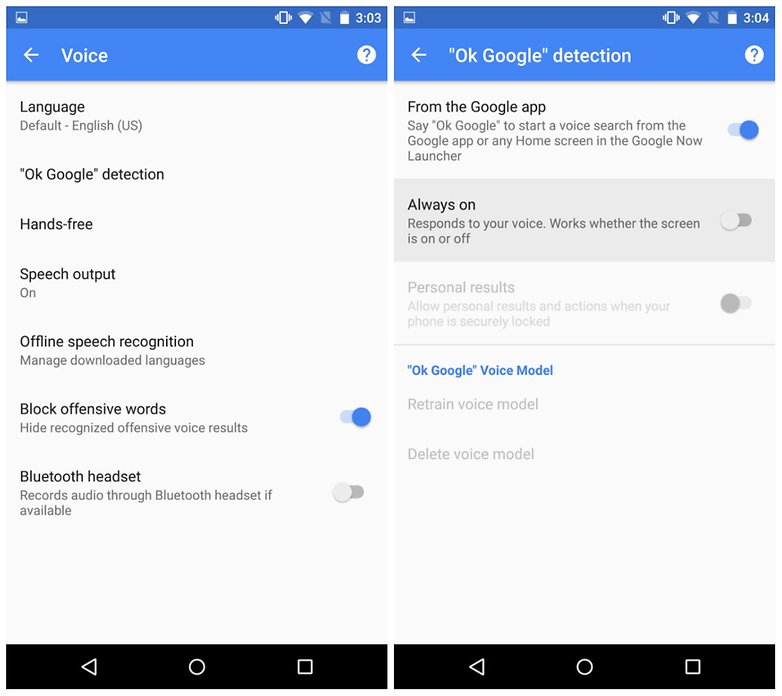
Google Settings > Search and Now > Voice > OK Google detection > ကို သြားၿပီး Always on ထားလိုက္ ရင္ေတာ့ ဘယ္ screen မွာျဖစ္ေနပါေစ အလုပ္ျဖစ္ပါတယ္။
100 Google Now voice commands ေတြကို သင္အသံုးျပဳႏုိင္ဖို႔ စာရင္းျပဳ ထားပါတယ္။ ႀကိဳးစားၾကည့္ လုိက္ပါဦး။
6. Set up Android Device Manager
Android Device Manager က ဘယ္လိုမ်ား Android ဖုန္းတစ္လံုး လံုးကို ကြပ္ကဲ သလဲ။ Android Device Manager ဟာ သင့္ရဲ႕ ဖုန္းေပ်ာက္တာ၊ lock ျဖဳတ္တာ၊ ဖုန္းလာတာ၊ အထဲက အခ်က္အလက္ေတြ ဖ်က္တာ စတာေတြကို ေျခရာခံႏုိင္ၿပီး lock screen message လည္း ျပေပးႏုိင္ ပါတယ္။ Android ဖုန္းမွာ သင္လုပ္ႏုိင္တဲ့ စြဲေဆာင္မႈ အရွိဆံုး အလုပ္တစ္ခု ဆိုရင္လည္း မမွားပါဘူး။ ဒါေပမယ့္ ပထမဆံုး တစ္ခု အေနနဲ႔ သင္လုပ္ကို လုပ္သင့္တာ တစ္ခု ရွိပါတယ္။

Google Setting app ရဲ႕ေအာက္က Security ထဲမွာ Android Device Manager အတြက္ ခြင့္ျပဳခ်က္ကို ေတြ႔ပါ လိမ့္မယ္။ Android Device Manager ကို တည္ေနရာ သိဖို႔နဲ႔ အခ်က္အလက္ေတြ lock ခ်ျခင္း၊ ဖ်က္ျခင္းမ်ား အတြက္ ဖြင့္ထားႏုိင္ပါတယ္။ ဒါေပမယ့္ Android Device Manager ကို device administrator အေနနဲ႔ ထားေပးဖုိ႔ လိုပါတယ္။ Settings > Security > Device Administrators ကို သြားျပီးေတာ့ Android Device Manager ေဘးမွာ အမွန္ျခစ္ ေပးလိုက္ပါ။

7. Try Pushbullet
လူတိုင္း အသံုးျပဳသင့္တဲ့ app ေတြ အမ်ားႀကီးရွိမယ္လို႔ ကၽြန္ေတာ္ မထင္ပါဘူး။ ဘာျဖစ္လို႔လဲေမးရင္ လူတုိင္းမွာ အႀကိဳက္ တစ္မ်ိဳးစီ၊ အေလ့အထနဲ႔ လိုအပ္ခ်က္ေတြ မတူညီတတ္ ၾကပါဘူး။ ဒါေပမယ့္ Pushbullet ကေတာ့ ကြဲျပားပါတယ္။ လူတုိင္း အသံုးျပဳသင့္ ပါတယ္။

သင့္ရဲ႕ဖုန္းကေန သင့္ရဲ႕ tablet ၊ PC ကေန ဖုန္း ၊ ဖုန္းကေန အျခား ပစၥည္းေတြကို လင့္ေတြ ပို႔နိုင္ပါတယ္။ URLs ေတြကို ေကာ္ပီ ကူးခ်ေနတာက ၁၉၉၉ မွာ က်န္ခဲ့ပါၿပီ။ Pushbullet က သင့္ရဲ႕ SMS နဲ႔ ဖုန္းအ၀င္ေတြကို PC ေပၚမွာ ျပေပးႏုိင္ၿပီး ဖုိင္ေတြလည္း လႊဲေျပာင္း ေပးႏုိင္ ပါတယ္။
 8. Save time with NFC
8. Save time with NFC
လူအမ်ား စုက NFC ဘာလဲ ဆိုတာ မသိၾကပါဘူး။ ဘာလုပ္ေပးႏုိင္လဲ ဆိုရင္ ပိုလို႔ေတာင္ မသိၾကပါဘူး။ ဒါေပမယ့္ NFC က အရမ္းကို ေကာင္းပါတယ္။
တစ္ခ်က္ႏွိပ္ရံုနဲ႔ သင့္ဖုန္းနဲ႔ Bluetooth headphones ကို pair လုပ္ႏုိင္ျခင္း၊ ဖုန္းအေဟာင္းက အခ်က္ အလက္ေတြကို အသစ္ဆီ လႊဲေျပာင္းျခင္း၊ လမ္းေလွ်ာက္ ေနစဥ္မွာ contact တစ္ခုကို default message ပို႔ေပးျခင္း ျပဳလုပ္ႏုိင္ပါတယ္။

NFC-equipped device နဲ႕ NFC tags ေတြက သင့္ရဲ႕ အခ်ိန္ေတြကို သက္သာေစမွာပါ။ NFC က Android အတြက္ အေကာင္းဆံုး အရာတစ္ခု ျဖစ္ပါတယ္။
9. Setup lock screen security
NFC chip ကုိစြဲျမဲၿပီး သံုးမယ္ဆိုရင္ ေနာက္တစ္ခု လုပ္သင့္ တာကေတာ့ lock screen security သတ္မွတ္ျခင္း ျဖစ္ပါတယ္။ lock screen security လုပ္မထားတဲ့ သူငယ္ခ်င္းေတြ ျမင္မိရင္ ကၽြန္ေတာ္ အံအားသင့္ မိပါတယ္။

အကယ္လို႔ ဖုန္းေပ်ာက္တာ၊ ခိုးခံရတာ ျဖစ္ၿပီဆိုရင္ သူခိုးက ခ်က္ခ်င္းပဲ စမတ္ကို သံုးႏုိင္ေနမွာေပါ့။ မဟုတ္ဘူးလား။ pattern ဒါမွမဟုတ္ PIN lock သတ္မွတ္ လိုက္ပါ။ အခု ခ်က္ခ်င္းေနာ္။ Settings > Security > Screen lock ဆီကုိသြား ဒါမွမဟုတ္ Settings > Lock Screen ကို သြားၿပီး ႀကိဳက္ႏွစ္သက္ရာ lock screen security ကို ထား လိုက္ပါ။
အတည္ေျပာေနတာေနာ္။ အခုပဲ လုပ္လိုက္ပါ။
From : Aung Phyo Oo (Myanmar Mobile App)
Originally published at - http://www.myanmarmobileapp.com/